部分Win7用戶在打開CHM文件時遇到了困難,那麼該怎麼解決這些困難,讓用戶們可以輕松的打開CHM文件呢?下面就是具體的解決方法啦,快來看看吧。
推薦:Win7裝機優化版下載
解決方法:
1.右鍵點擊CHM文件,選擇屬性
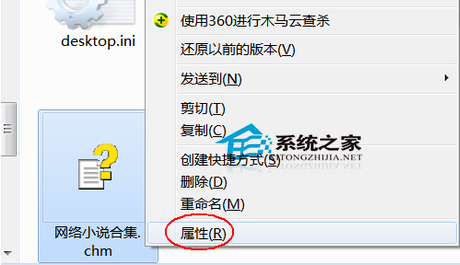
2.常規選項卡下有個“安全”,點擊後面的【解除鎖定】按鈕。如果沒有此按鈕請略過。
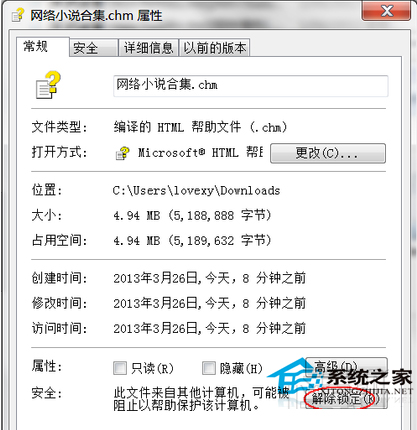
3.如果沒有【解除鎖定】按鈕,將以下內容復制到記事本中,然後點擊【文件】》【另存為】。
REGEDIT4 [HKEY_LOCAL_MACHINESOFTWAREMicrosoftHTMLHelp] [HKEY_LOCAL_MACHINESOFTWAREMicrosoftHTMLHelp1.xHHRestrictions] “MaxAllowedZone”=dword:00000003 “UrlAllowList”=“” [HKEY_LOCAL_MACHINESOFTWAREMicrosoftHTMLHelp1.xItssRestrictions] “MaxAllowedZone”=dword:00000003 “UrlAllowList”=“”
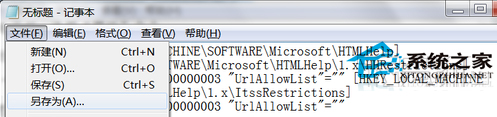
4.另存為.reg格式的文件,再雙擊導入。
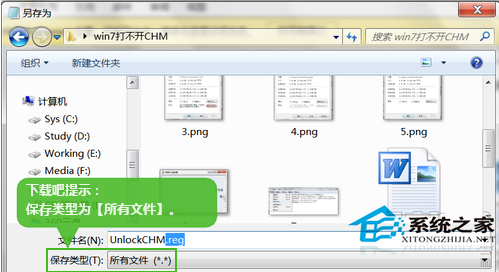
有遇到CHM文件打不開的Win7用戶,趕緊試試小編為大家推薦的這個解決方法吧,相信會對你的問題的解決有幫助哦。